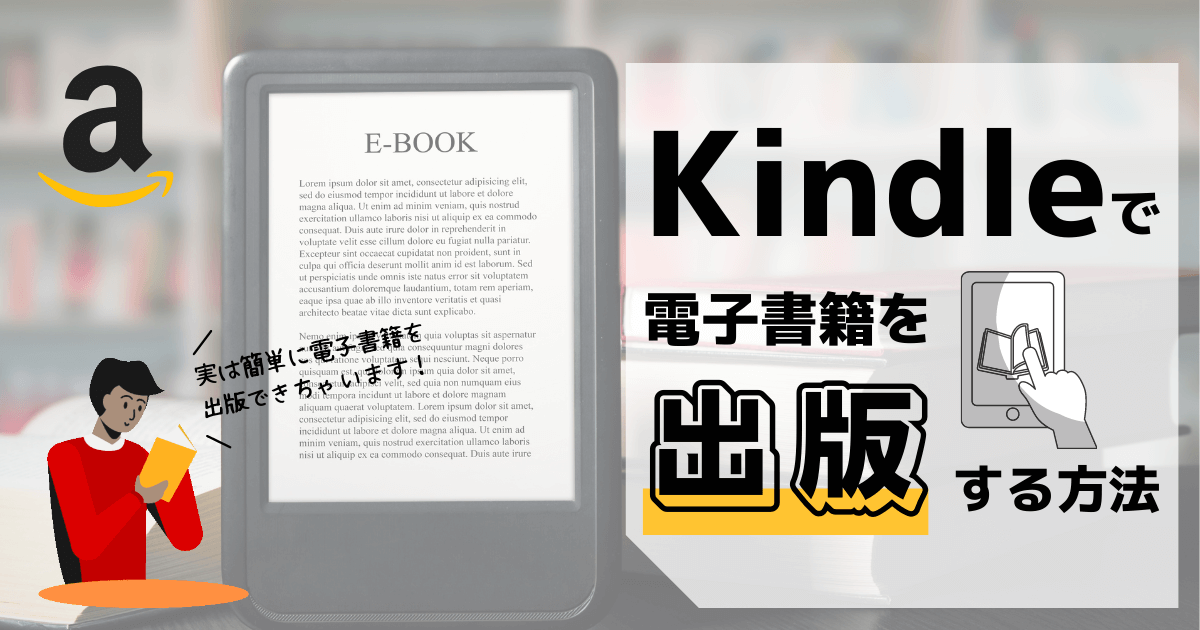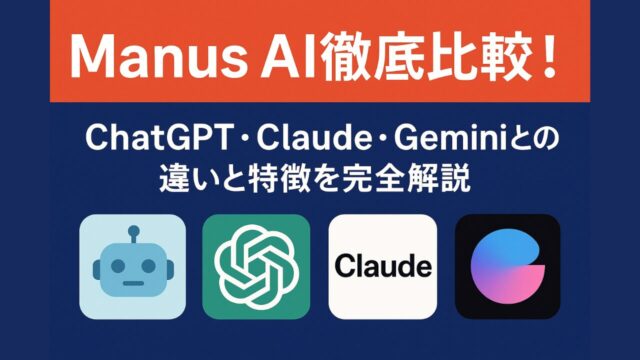Gmailの受信設定と、メルマガのフォルダ分け設定を解説していきます。
yahooメールを利用されてる方はこちら↓↓
Gmailの受信方法・メルマガのフォルダ分け設定
①受け取りたいメルマガのメールアドレスを選択してコピーする。
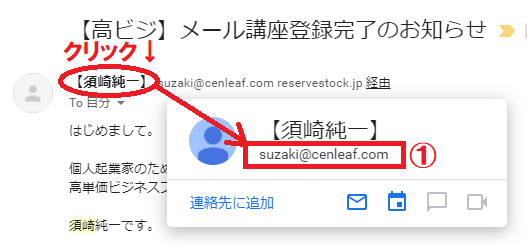
②画面右上の「歯車」マークをクリック
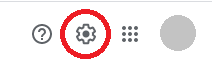
③「すべての設定を表示」をクリック
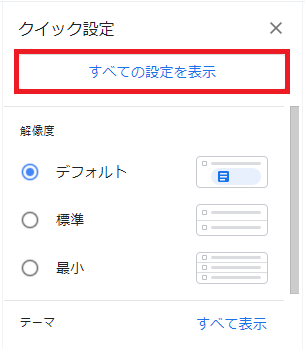
④「フィルタとブロック中のアドレス」をクリック
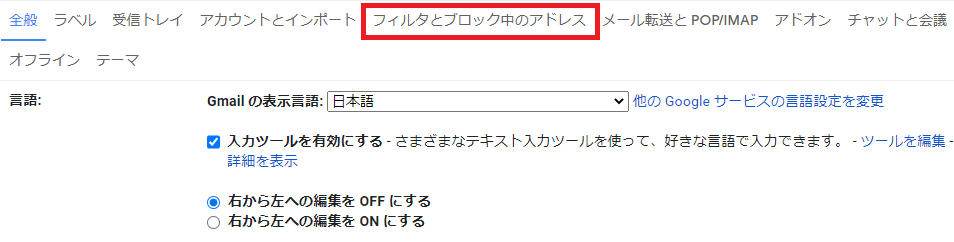
⑤「新しいフィルタを作成」をクリック
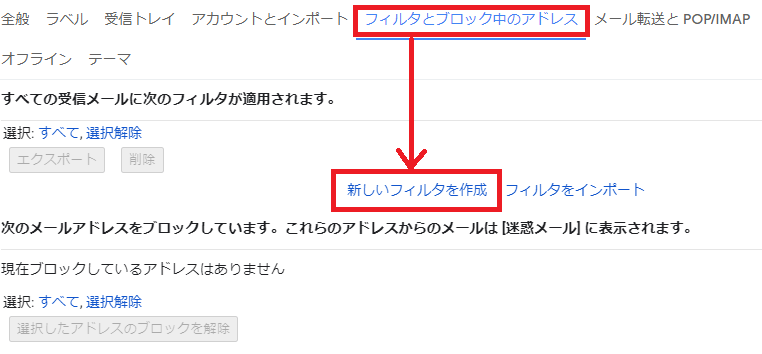
⑥「From」のところにコピーしておいたメールアドレスを貼り付け、「フィルタを作成」をクリック
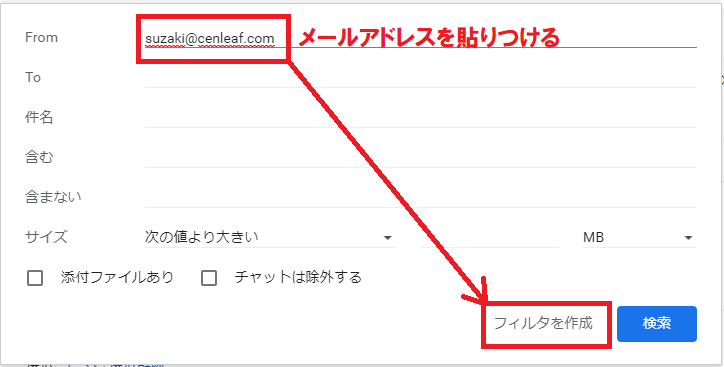
⑦チェックボックスにチェックをいれる
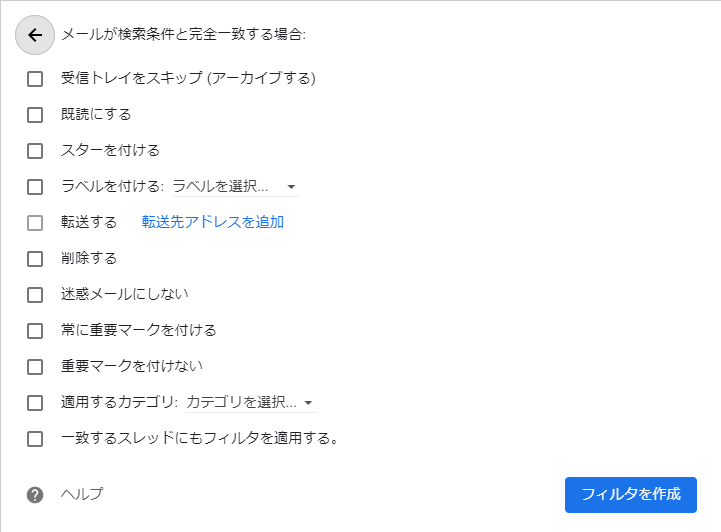
- 受信トレイをスキップ(アーカイブする)
- スターをつける
- ラベルを付ける
- 迷惑メールにしない
- 常に重要マークを付ける
⑧チェックをいれたら「ラベルを選択」をクリック
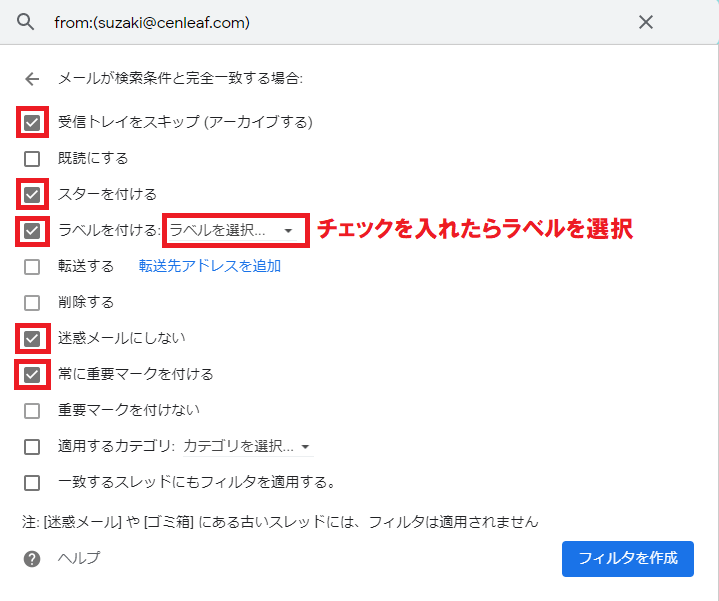
⑩「ラベル名」を入力して作成をクリック
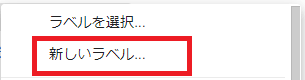
⑨「新しいラベル」をクリック
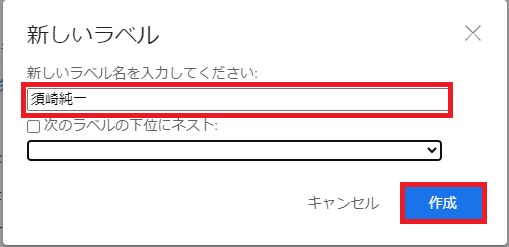
⑪作成した「ラベル名」になっていることを確認後、「フィルタを作成」をクリック
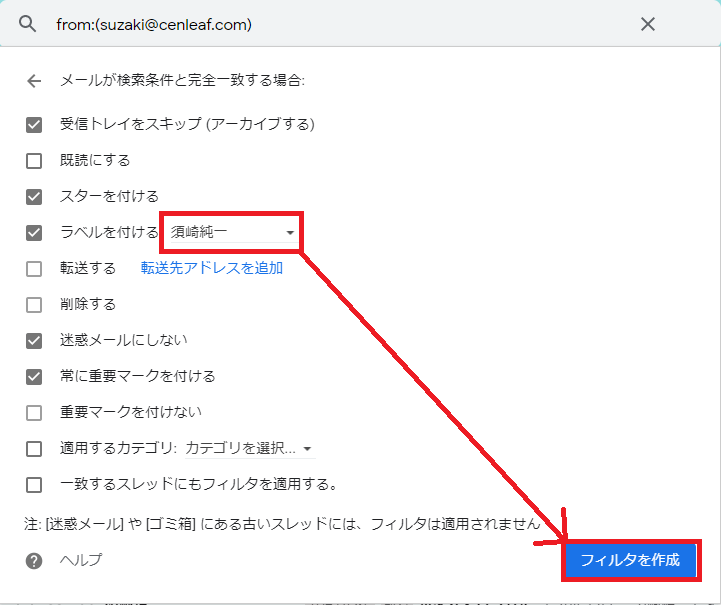
受信設定・フォルダ完成!
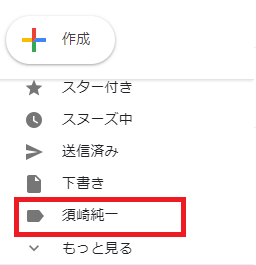
ラベルが追加されました。これでこのメールアドレスからのメールはこちらのフォルダに振り分けられます^^